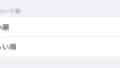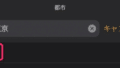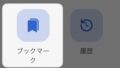ツイッターの画像や動画を非表示にして、iPhoneのデータ使用量を節約することができます。

こんな風に表示されていたのが・・・
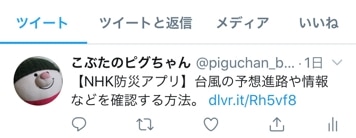
こうなります!
青い文字のURLをタップすれば、
画像や動画が表示されます。
今回は、
Twitterの設定を変更して、画像や動画を表示させない方法を紹介します。
画像や動画を非表示にする
Twitterを起動します。

左上にある自分のロゴをタップします。
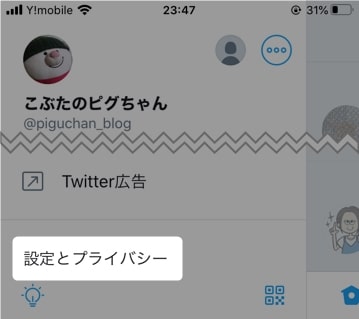
メニューが出たら下の方の、
「 設定とプライバシー 」をタップ。
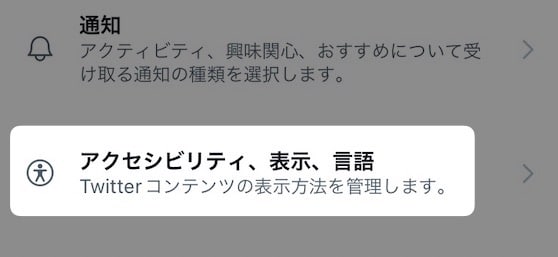
「 アクセシビリティ、表示、言語 」をタップ。
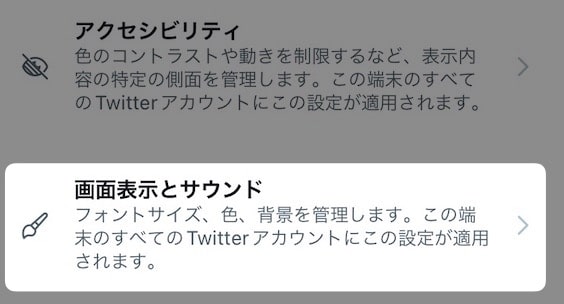
「 画面表示とサウンド 」をタップ。
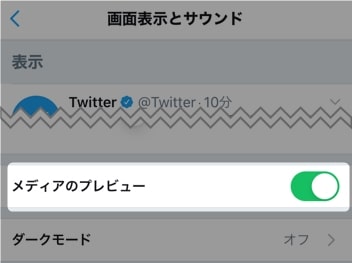
「 メディアのプレビュー 」のボタンをオフにします。
これで完了です!
他のSNSも動画の自動再生をストップ!
こちらのSNSでも、同様に設定できます。
・ LINE
・ Twitter👈今はココ!
・ インスタグラム
以上です!
この情報は役に立ちましたか?
ご回答いただき、ありがとうございます!